我们在使用win10操作系统的时候,有的小伙伴可能就会遇到电脑在开机的时候会出现recovery进不去系统,有的时候还会蓝屏的情况。对于这种问题小编觉得可能是电脑的系统出现了一些严重的故障。我们可以尝试在系统家园下载相关操作系统来进行重装即可。具体操作步骤就来看下小编是怎么做的吧~
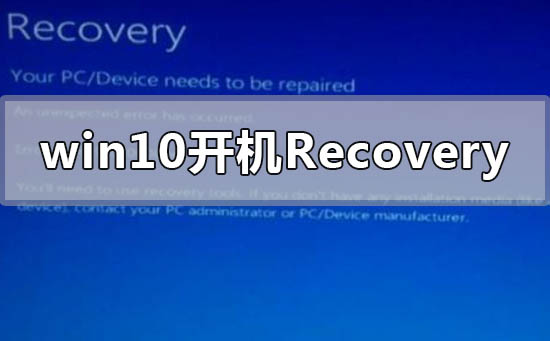
win10开机出现recovery进不去系统怎么解决
1.Win10开机出现Recovery蓝屏画面,并提示“your PC/device needs to be repaired.”
2.意思是你的电脑或设备需要还原。开机停在这个画面,等于系统处于不可用状态。
3.这个是由于升级安装过程中出现错误导致,只能重装系统才能解决问题。
4.Win10目前可能还不能完美适配一些电脑和设备,所以重新安装时尽量选择最新版本安装。
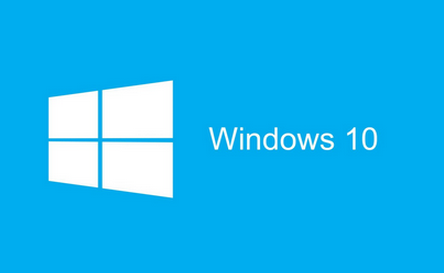
5.系统家园下载的操作系统不需要复杂的步骤,直接使用傻瓜式装机,上手简单。
6.系统家园的系统安全稳定、绿色流畅,可以在系统家园下载我们需要的操作系统:
>>>台式机win10 64位系统下载<<<
>>>台式机win10 32位系统下载<<<
>>>笔记本win10 64位系统下载<<<
>>>笔记本win10 32位系统下载<<<
第一步:下载通用PE工具箱
>>>PE工具箱下载地址<<<
准备好一个U盘,U盘大小自行决定。当然了,如果想要用u盘安装win7或是u盘装win8建议容量大一些,至少需要3~4G,即便是用u盘装xp系统 ,也需要600MB~1.5G。
利用U盘装系统软件,制作u盘系统安装盘。
相关推荐:通用PE工具箱8.2二合一版
如果在制作启动u盘的时候,遇到失败或者安全软件、杀毒误报,请添加信任或者退出安装软件。
第二步:用通用PE工具箱制作U盘启动盘
下载完成之后Windows XP系统下直接双击运行即可,Windows7/8/10系统请点右键以管理员身份运行。执行通用PE工具箱安装包,安装好以后,执行桌面“通用PE工具箱”!
插上准备好的空白U盘后,软件会自动识别并选择当前插入的U盘。首先通过【选择U盘】下拉列表选择您将要制作的U盘,然后点击【一键制作USB启动盘】按钮开始启动U盘启动盘的制作。

为了保护您U盘上的数据不会被误删除,软件将弹出警告窗口再次让您确认是否继续操作。在确保您U盘上的数据安全备份后,点击【继续制作】按钮继续制作启动U盘。

制作过程中,软件的其他按钮将会变成灰色不可用状态。同时在界面下方,会实时显示制作的进度。此过程大约持续2-5分钟,依据个人的U盘读写速度而不同。
更多win10故障相关信息:
>>>w10蓝屏后如何用命令提示符修复<<<
>>>win10系统频繁蓝屏重启怎么解决<<<
>>>windows10蓝屏开不了机怎么处理<<<
以上就是小编给各位小伙伴带来的win10开机出现recovery进不去系统怎么解决的所有内容,希望你们会喜欢。更多相关教程请收藏系统家园~
本文来自投稿,不代表微盟圈立场,如若转载,请注明出处:https://www.vm7.com/a/jc/15348.html




